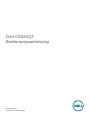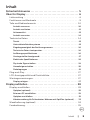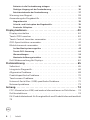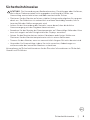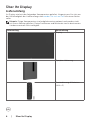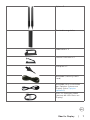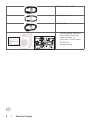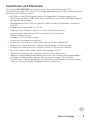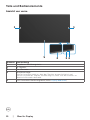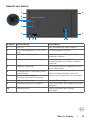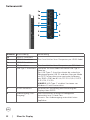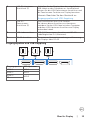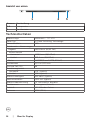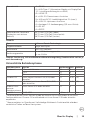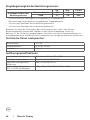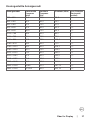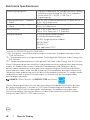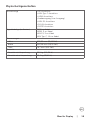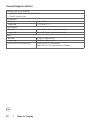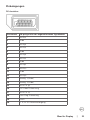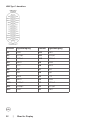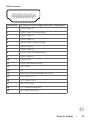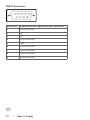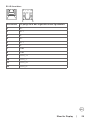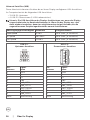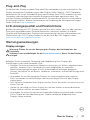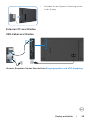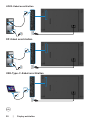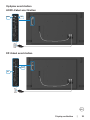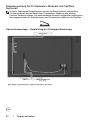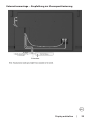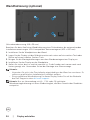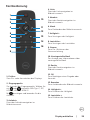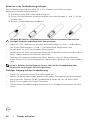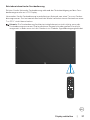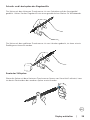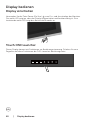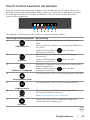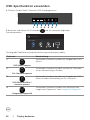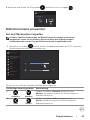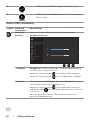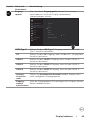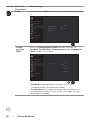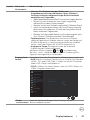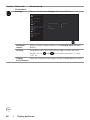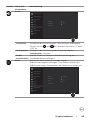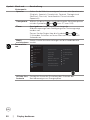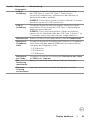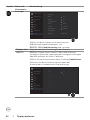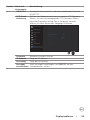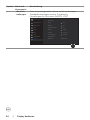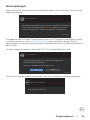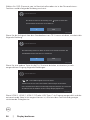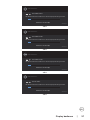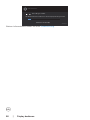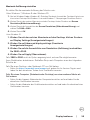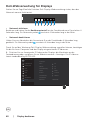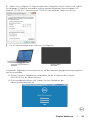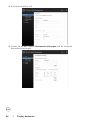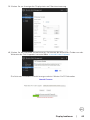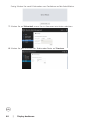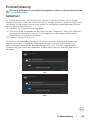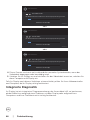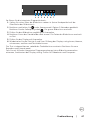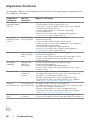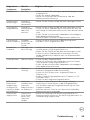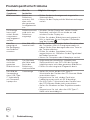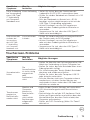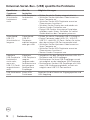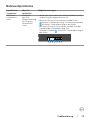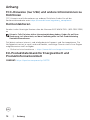Modell: C6522QT
Regulierungsmodell: C6522QTt
Dell C6522QT
Bedienungsanleitung

Hinweis: Ein HINWEIS zeigt wichtige Informationen an, die Ihnen bei der besseren
Nutzung Ihres Displays helfen.
Achtung: Achtung zeigt an, dass bei Nichtbefolgung der Anweisungen
Hardwareschäden und/oder Datenverluste drohen.
Warnung: Warnung zeigt an, dass die Gefahr von Sachschäden und/oder
(lebensgefährlichen) Verletzungen besteht.
Copyright © 2021 Dell Inc. oder ihre Tochtergesellschaften. Alle Rechte vorbehalten. Dell, EMC
und andere Marken sind Marken von Dell Inc. oder ihren Tochtergesellschaften. Andere Marken
können Marken ihrer jeweiligen Inhaber sein.
2021 – 01
Rev. A00

| 3
Inhalt
Sicherheitshinweise ..................................... 5
Über Ihr Display . . . . . . . . . . . . . . . . . . . . . . . . . . . . . . . . . . . . . . . . . 6
Lieferumfang . . . . . . . . . . . . . . . . . . . . . . . . . . . . . . . . . . . 6
Funktionen und Merkmale . . . . . . . . . . . . . . . . . . . . . . . . . . .9
Teile und Bedienelemente . . . . . . . . . . . . . . . . . . . . . . . . . . 10
Ansicht von vorne . . . . . . . . . . . . . . . . . . . . . . . . . . . . . . . . . 10
Ansicht von hinten . . . . . . . . . . . . . . . . . . . . . . . . . . . . . . . . . .11
Seitenansicht . . . . . . . . . . . . . . . . . . . . . . . . . . . . . . . . . . . . .12
Ansicht von unten . . . . . . . . . . . . . . . . . . . . . . . . . . . . . . . . . 14
Technische Daten . . . . . . . . . . . . . . . . . . . . . . . . . . . . . . . 14
Touch . . . . . . . . . . . . . . . . . . . . . . . . . . . . . . . . . . . . . . . . . .15
Unterstützte Betriebssysteme . . . . . . . . . . . . . . . . . . . . . . . . . . .15
Eingabegenauigkeit des Berührungssensors . . . . . . . . . . . . . . . . . 16
Technische Daten Lautsprecher . . . . . . . . . . . . . . . . . . . . . . . . . 16
Auflösungsspezifikationen . . . . . . . . . . . . . . . . . . . . . . . . . . . . 16
Voreingestellte Anzeigemodi. . . . . . . . . . . . . . . . . . . . . . . . . . . .17
Elektrische Spezifikationen . . . . . . . . . . . . . . . . . . . . . . . . . . . . 18
Physische Eigenschaften . . . . . . . . . . . . . . . . . . . . . . . . . . . . . 19
Umwelteigenschaften . . . . . . . . . . . . . . . . . . . . . . . . . . . . . . . 20
Pinbelegungen . . . . . . . . . . . . . . . . . . . . . . . . . . . . . . . . . . . .21
Plug-and-Play. . . . . . . . . . . . . . . . . . . . . . . . . . . . . . . . . . 27
LCD-Anzeigequalität und Pixelrichtlinie. . . . . . . . . . . . . . . . . . 27
Wartungsanweisungen . . . . . . . . . . . . . . . . . . . . . . . . . . . . 27
Display reinigen. . . . . . . . . . . . . . . . . . . . . . . . . . . . . . . . . . . 27
Display aufstellen ......................................28
Display anschließen . . . . . . . . . . . . . . . . . . . . . . . . . . . . . . 28
Optiplex (optional) . . . . . . . . . . . . . . . . . . . . . . . . . . . . . . . . . 28
Externen PC anschließen . . . . . . . . . . . . . . . . . . . . . . . . . . . . . 29
Optiplex anschließen . . . . . . . . . . . . . . . . . . . . . . . . . . . . . . . .31
Kabelverwaltung für Drittanbieter-Webcam mit OptiPlex (optional) . . . 32
Wandhalterung (optional) . . . . . . . . . . . . . . . . . . . . . . . . . . 34
Fernbedienung . . . . . . . . . . . . . . . . . . . . . . . . . . . . . . . . . 35
Inhalt | 3

4 | Inhalt
Batterien in die Fernbedienung einlegen. . . . . . . . . . . . . . . . . . . . 36
Richtiger Umgang mit der Fernbedienung. . . . . . . . . . . . . . . . . . . 36
Betriebsreichweite der Fernbedienung. . . . . . . . . . . . . . . . . . . . . 37
Warnung zum Magnet. . . . . . . . . . . . . . . . . . . . . . . . . . . . . 38
Anwendung des Eingabestifts . . . . . . . . . . . . . . . . . . . . . . . . 38
Magnetbereich . . . . . . . . . . . . . . . . . . . . . . . . . . . . . . . . . . . 38
Schreib- und Löschspitze des Eingabestifts . . . . . . . . . . . . . . . . . . 39
Ersatz der Stiftspitze . . . . . . . . . . . . . . . . . . . . . . . . . . . . . . . . 39
Display bedienen .......................................40
Display einschalten . . . . . . . . . . . . . . . . . . . . . . . . . . . . . . 40
Touch OSD Launcher . . . . . . . . . . . . . . . . . . . . . . . . . . . . . 40
Touch Control Launcher verwenden . . . . . . . . . . . . . . . . . . . . 41
OSD-Sperrfunktion verwenden . . . . . . . . . . . . . . . . . . . . . . . 42
Bildschirmmenü verwenden . . . . . . . . . . . . . . . . . . . . . . . . . 43
Auf das Menüsystem zugreifen . . . . . . . . . . . . . . . . . . . . . . . . . 43
Touch-OSD-Steuerung . . . . . . . . . . . . . . . . . . . . . . . . . . . . . . 44
Warnmeldungen . . . . . . . . . . . . . . . . . . . . . . . . . . . . . . . . . . 55
Maximale Auflösung einstellen. . . . . . . . . . . . . . . . . . . . . . . . . . 59
Dell-Webverwaltung für Displays . . . . . . . . . . . . . . . . . . . . . . 60
Problemlösung.........................................65
Selbsttest . . . . . . . . . . . . . . . . . . . . . . . . . . . . . . . . . . . . 65
Integrierte Diagnostik . . . . . . . . . . . . . . . . . . . . . . . . . . . . . 66
Allgemeine Probleme . . . . . . . . . . . . . . . . . . . . . . . . . . . . . 68
Produktspezifische Probleme . . . . . . . . . . . . . . . . . . . . . . . . 70
Touchscreen-Probleme . . . . . . . . . . . . . . . . . . . . . . . . . . . . 71
Universal-Serial-Bus- (USB) spezifische Probleme. . . . . . . . . . . . 72
Netzwerkprobleme . . . . . . . . . . . . . . . . . . . . . . . . . . . . . . 73
Anhang................................................ 74
FCC-Hinweise (nur USA) und andere Informationen zu Richtlinien . 74
Dell kontaktieren. . . . . . . . . . . . . . . . . . . . . . . . . . . . . . . . 74
EU-Produktdatenbank für Energieetikett und Produktinformationsblatt
74

Sicherheitshinweise | 5
Sicherheitshinweise
ACHTUNG: Die Verwendung von Bedienelementen, Einstellungen oder Verfahren,
die in dieser Dokumentation nicht angegeben sind, birgt die Gefahr von
Stromschlag sowie elektrischen und/oder mechanischen Risiken.
• Platzieren Sie den Monitor auf einem stabilen Untergrund und gehen Sie sorgsam
damit um. Der Bildschirm ist zerbrechlich und kann beschädigt werden, falls er
herunterfällt oder Stößen ausgesetzt wird.
• Achten Sie bei Verwendung des Netzteils immer darauf, dass die örtliche
Stromversorgung mit den Angaben übereinstimmt.
• Bewahren Sie den Monitor bei Raumtemperatur auf. Übermäßige Kälte oder Hitze
kann sich negativ auf die Flüssigkristalle des Displays auswirken.
• Setzen Sie den Monitor keinen starken Vibrationen oder festen Stößen aus.
Platzieren Sie den Monitor beispielsweise nicht in einem Kofferraum.
• Trennen Sie den Monitor, wenn er voraussichtlich längere Zeit nicht benutzt wird.
• Vermeiden Sie Stromschläge, indem Sie nicht versuchen, Abdeckungen zu
entfernen oder das Innere des Monitors zu berühren.
Informationen zu Sicherheitshinweisen finden Sie unter Informationen zu Sicherheit,
Umwelt und Richtlinien.

6 | Über Ihr Display
Über Ihr Display
Lieferumfang
Ihr Display wird mit den folgenden Komponenten geliefert. Vergewissern Sie sich von
der Vollständigkeit des Lieferumfangs und wenden Sie sich an Dell falls etwas fehlen
sollte.
Hinweis: Einige Komponenten sind möglicherweise optional und werden nicht
mit Ihrem Monitor geliefert. Einige Funktionen und Merkmale sind in bestimmten
Ländern eventuell nicht verfügbar.
Lieferumfang Beschreibung
Display
Optiplex-Halterung
Fernbedienung & Batterien
(AAA x 2)

8 | Über Ihr Display
DP-Kabel (DP zu DP)
USB-Typ-C-Kabel
HDMI-Kabel
Dell C6522QT
—
+
—
+
Dell.com/C6522QT
45.2 kg
99.65 lbs
USB
HDMI
DP
USB Type-C
22.5
°
22.5
°
• Flatfrog Board-Software
Download-Anleitung
• Informationen zu
Sicherheit, Umwelt und
Richtlinien
• Kurzanleitung

Über Ihr Display | 9
Funktionen und Merkmale
Das Display Dell C6522QT besitzt Aktivmatrix, Dünnschichttransistor (TFT),
Flüssigkristallanzeige (LCD) und LED-Hintergrundbeleuchtung. Zu den Funktionen und
Merkmalen des Displays zählen:
• 163,906 cm (64,53 Zoll) großer aktiver Anzeigebereich (diagonal gemessen),
Auflösung von 3840 x 2160 (16:9-Seitenverhältnis), unterstützt Vollbildanzeige bei
geringeren Auflösungen.
• Montagelöcher 400 x 400 mm gemäß Video Electronics Standards Association
(VESA™).
• Eingebauter Lautsprecher (2 x 20 W).
• Plug-and-Play-Fähigkeit, sofern von Ihrem System unterstützt.
• Anpassung per Bildschirmmenü für einfache Einrichtung und
Bildschirmoptimierung.
• Steckplatz für Sicherheitsschloss.
• Unterstützt Vermögensverwaltung.
• Arsenfreies Glas und kein Quecksilber (gilt nur für den Bildschirm).
• Wattzahl 0,3 Stromverbrauch im Bereitschaftsmodus im Ruhezustand.
• Einfache Einrichtung mit Dell-Optiplex-Micro-PC (Mirco-Formfaktor).
• Bis zu 20 Punkte und 4 Stifte, Touch-Technologie InGlass
TM
.
• Optimierter Augenkomfort mit einem flimmerfreien Bildschirm.
• Mögliche Langzeitfolgen der Blaulichtemission von Displays sind Augenschäden,
wie Augenermüdung oder digitale Überlastung der Augen. Die Funktion
ComfortView ist darauf ausgelegt, die Menge des vom Display emittierten blauen
Lichts zur Optimierung des Augenkomforts zu reduzieren.

10 | Über Ihr Display
Teile und Bedienelemente
Ansicht von vorne
2
11
5
3 4
Nummer Beschreibung
1 Dropdown-Berührungstaste
2 IR-Objektiv
3 Ein-/Austaste
4 Betriebsanzeige
Weißes Leuchten zeigt an, dass der Monitor eingeschaltet ist und
normal funktioniert. Weißes Blinken zeigt an, dass sich der Monitor im
Bereitschaftsmodus befindet.
5 OSD-Launcher-Berührungstaste (siehe Display bedienen)

Über Ihr Display | 11
Ansicht von hinten
1
2
4
3
9 10876
5
1
1
1
Nummer Beschreibung Verwendung
1 Griff x 4 Zum Transportieren des Displays.
2 VESA-Montagelöcher (400 x 400
mm)
Zur Montage des Displays.
3 USB-Typ-C Kabelschelle Kann mit einem USB-Typ-C Kabel
verbunden werden.
4 Steckplatz für Sicherheitsschloss Sichert Optiplex mit einem
Sicherheitskabel mit Schloss (separat
erhältlich).
5 Optiplex-Halterung Zur Aufnahme eines Optiplex-PCs mit
Micro-Formfaktor.
6 Seriennummer, Servicetag-Etikett
und Webseite
Prüfen Sie dieses Etikett, wenn Sie
technischen Support bei Dell anfragen.
7 Etikett mit Strichcode,
Seriennummer und Servicetag
8 Etikett zu Richtlinien Liste der Zulassungen.
9 Stromversorgung für Optiplex Zum Anschließen des Optiplex-Netzteils
(optional).
10 Netzanschluss Zum Anschließen des Display-
Netzkabels.

12 | Über Ihr Display
Seitenansicht
1b
1c
2
4
5
3
9
8
6
7
1a
Nummer Beschreibung Verwendung
1a HDMI-1-Anschluss
Zum Anschließen Ihres Computers per HDMI-Kabel.1b HDMI-2-Anschluss
1c HDMI-3-Anschluss
2 DP-Anschluss Zum Anschließen Ihres Computers per DP-Kabel.
3 USB-Typ-C-Anschluss Schließen Sie Ihren Kabel mit einem USB-Typ-C-
Kabel an.
Der USB-Type-C-Anschluss bietet die schnellste
Übertragungsrate USB 3.1 und den Alternate Mode
mit DP 1.2 unterstützt eine maximale Auflösung
von 3840 x 2160 bei 60 Hz, PD 20 V/4,5 A, 15 V/3
A, 9 V/3 A, 5 V/3 A.
HINWEIS: USB Type-C wird bei Versionen vor
Windows 10 nicht unterstützt.
4 RS232-Anschluss Zur externen Verwaltung und Steuerung des
Displays über RS232.
5 Audioausgang (Line-
Ausgang)
Zum Anschließen an externe Audiogeräte.
Unterstützt nur 2-Kanal-Ton.
Hinweis: Der Audioausgang unterstützt keine
Kopfhörer.

Über Ihr Display | 13
6 USB-3.1-Upstream-
Anschlüsse (3)
Schließen Sie das Display über das mitgelieferte
USB-Kabel an den Computer an. Anschließend
können Sie die USB-Downstream-Anschlüsse und
die Touchscreen-Funktion am Display benutzen.
Hinweis: Beachten Sie den Abschnitt zu
Eingangsquellen und USB-Kopplung.
7 USB-3.1-
Downstream-
Anschlüsse (3)
Zum Anschließen Ihres USB-Gerätes.
Sie können diesen Anschluss erst benutzen,
nachdem Sie das USB-Kabel mit dem Computer
und dem USB-Upstream-Anschluss am Display
verbunden haben.
8 USB-Ladeanschluss USB-3.1-Downstream-Anschluss mit BC-1.2-
Ladefähigkeit bei 2 A (Maximum).
9 RJ-45-Anschluss Zur externen Netzwerkverwaltung und Steuerung
des Displays über RJ-45.
Eingangsquellen und USB-Kopplung
Eingangsquellen USB Upstream
HDMI 1 USB 1
HDMI 2 USB 2
HDMI 3
USB 3
DP

14 | Über Ihr Display
Ansicht von unten
2 31
Nummer Beschreibung
1, 2 Lautsprecher
3 Ein-/Austaste
Technische Daten
Bildschirmtyp Aktivmatrix – TFT-LCD
Panel-Typ In-Plane-Switching-Technologie
Seitenverhältnis 16:9
Sichtbereich – Abmessungen
Diagonal 163,906 cm (64,53 Zoll)
Aktiver Bereich
Horizontal 1428,5 mm (56,24 Zoll)
Vertikal 803,5 mm (31,63 Zoll)
Fläche 1147799,75 mm
2
(1778,87 Zoll
2
)
Pixelabstand 0,372 x 0,372 mm
Pixel pro Zoll (PPI) 68
Betrachtungswinkel
Horizontal 178 ° (typisch)
Vertikal 178 ° (typisch)
Bildschirmhelligkeit 350 cd/m² (typisch)
Kontrastverhältnis 1300 zu 1 (typisch)
Bildschirmbeschichtung 7H, schlierenfrei, blendfrei
Reaktionszeit 9 ms typisch (G zu G)
Farbtiefe 1,07 Milliarden Farben
Farbraum NTSC (72 %)

Über Ihr Display | 15
Konnektivität •1 x DP 1.2
•1 x USB-Type-C (Alternativer Modus mit DisplayPort
1.2, Leistungsentfaltung bis zu 90W)
•3 x HDMI 2.0
•4 x USB-3.0-Downstream-Anschluss
(1 x USB mit BC1,2-Ladefähigkeit bei 2 A (max.))
•3 x USB-3.1-Upstream-Anschluss
•1 x Analoger 2.0-Audioausgang (3,5-mm-Klinke)
•1 x RJ-45
•1 x RS232
Rahmenbreite (Rand vom
Display bis zum aktiven
Bereich)
44,70 mm (1,76 Zoll) (oben)
44,70 mm (1,76 Zoll) (links/rechts)
46,70 mm (1,76 Zoll) (unten)
Touch
Typ InGlass
TM
-Touch-Technologie
Eingabemethode Finger und Stylus
Schnittstelle USB-HID-konform
Berührungspunkte
Bis zu 20 Berührungspunkte
Bis zu 4 Stifte
Hinweis: Berührung, Stift und Radierer differenzierungsfähig (Funktionalität variiert je
nach Anwendung).
Unterstützte Betriebssysteme
Betriebssystem Version Berührung Stift Radierer
Windows 7 Pro und Ultimate 20 4 1
8, 8.1 20 4 1
10 20 4 1
Chrome OS Linux-Kernel-Version 3.15 (3.10) oder
aktueller
1
20 4 (0) 1 (0)
Android 4.4 (KitKat) mit Linux-Kernel 3.15 (3.10)
oder aktueller
1
20 4 (0) 1 (0)
Andere Linux-
basierte
Betriebssysteme
Linux-Kernel 3.15 oder aktueller 20 4 1
macOS 10.10, 10.11 1 (Maus
2
) Nein
1
Funktionalität des Linux-Kernels wurde bei Ubuntu 14.04 und Debian 8 verifiziert.
Funktionalität von Chrome OS und Android mit Linux Kernel 3.15 oder aktueller
empfohlen.
2
Mausemulation im Querformat. Vollständige Multitouch-Funktionalität erfordert
zusätzliche Treiber auf dem Hostsystem.

16 | Über Ihr Display
Eingabegenauigkeit des Berührungssensors
Typ.
1
Max.
2
Einheit
Eingabegenauigkeit des
Berührungssensors
Mittlerer Bereich
3
1,0 1,5 mm
Rand
4
1,2 2,0 mm
1
Durchschnittliche Genauigkeit im angegebenen Eingabebereich.
2
95-prozentige Genauigkeit des angegebenen Eingabebereichs.
3
>20 mm vom Rand des aktiven Berührungsbereichs
4
>20 mm vom Rand des aktiven Berührungsbereichs
Beachten Sie, dass die Genauigkeit des Berührungssensors relativ zum aktiven
Berührungsbereich gemäß den Angaben in der Referenzabbildung (unter 8.1)
definiert ist. Die Gesamtsystemgenauigkeit (Verhältnis von Berührungskoordinaten zu
Anzeigekoordinaten) wird direkt durch Integration von Fertigungstoleranzen beeinflusst.
Technische Daten Lautsprecher
Nennleistung 2 x 20 W
Frequenzbereich 120 Hz bis 20 kHz
Impedanz 8 Ohm
Auflösungsspezifikationen
Horizontaler Scanbereich 30 kHz bis 140 kHz (DP/HDMI)
Vertikaler Scanbereich 24 Hz bis 75 Hz (DP/HDMI)
Maximale voreingestellte
Auflösung
3840 x 2160 bei 60 Hz
Videoanzeigefähigkeiten
(DP- & HDMI-Wiedergabe)
480p, 576p, 720p, 1080i, 1080p, 2160p

Über Ihr Display | 17
Voreingestellte Anzeigemodi
Anzeigemodus Horizontale
Frequenz
(kHz)
Vertikale
Frequenz
(Hz)
Pixeltakt (MHz) Sync-Polarität
(horizontal/
vertikal)
720 x 400 31,5 70,0 28,3 -/+
640 x 480 31,5 60,0 25,2 -/-
640 x 480 37,5 75,0 31,5 -/-
800 x 600 37,9 60,0 40,0 +/+
800 x 600 46,9 75,0 49,5 +/+
1024 x 768 48,4 60,0 65,0 -/-
1024 x 768 60,0 75,0 78,8 +/+
1152 x 864 67,5 75,0 108,0 +/+
1280 x 800 49,3 60,0 71,0 +/+
1280 x 1024 64,0 60,0 108,0 +/+
1280 x 1024 80,0 75,0 135,0 +/+
1600 x 1200 75,0 60,0 162,0 -/+
1920 x 1080 67,5 60,0 193,5 +/+
2048 x 1152 71,6 60,0 197,0 +/-
2560 x 1440 88,8 60,0 241,5 +/-
3840 x 2160 65,68 30,0 262,75 +/+
3840 x 2160 133,313 60,0 533,25 +/+

18 | Über Ihr Display
Elektrische Spezifikationen
Videoeingangssignale •Digitales Videosignal für jede dierenzielle Leitung
Je dierenzielle Leitung bei 100 Ohm Impedanz
•Unterstützt DP- / HDMI- / USB-Typ-C-
Signaleingang
Eingangsspannung / -frequenz
/ -strom
100 bis 240 V Wechselspannung / 50 oder 60 Hz ±
3 Hz / 6,0 A (Maximum)
Ausgangsspannung / -frequenz
/ -strom
100 bis 240 V Wechselspannung / 50 oder 60 Hz ±
3 Hz / 2 A (Maximum)
Einschaltstrom 120 V: 42 A (Max.) bei 0 °C (Kaltstart)
240 V: 80 A (Max.) bei 0 °C (Kaltstart)
Energieverbrauch 0,3 W (Ausgeschalteter Modus)
1
0,3 W (Bereitschaftsmodus)
1
92,9 W (Eingeschalteter Modus)
1
350 W (Max)
2
89,3 W (P
on
)
3
Not Applicable (TEC)
3
1
Gemäß EU 2019/2021 und EU 2019/2013.
2
Max. Helligkeits- und Kontrasteinstellung mit maximaler Energieauslastung an allen
USB-Anschlüsse.
3
P
on
:Energieverbrauch im eingeschalteten Zustand gemäß Definition in der Energy Star
8.0-Version.
TEC: Gesamtenergieverbrauch in kWh gemäß Definition in der Energy Star 8.0-Version.
Dieses Dokument dient ausschließlich Informationszwecken und gibt die Laborleistung
wieder. Ihr Produkt kann je nach Software, Komponenten und Peripherie, die Sie
bestellt haben, abweichen und es gibt keine Verpflichtung zur Aktualisierung solcher
Informationen. Daher sollte sich der Kunde bei Entscheidungen bezüglich elektrischer
Toleranzen oder anderweitig nicht auf diese Informationen verlassen. Es werden weder
ausdrücklich noch impliziert Zusicherungen im Hinblick auf die Genauigkeit oder
Vollständigkeit gemacht.
HINWEIS: Dieser Monitor ist ENERGY STAR-zertifiziert.
Dieses Produkt qualifiziert sich mit den werkseitigen Standardeinstellungen, die über
die „Werksrücksetzung“-Funktion im OSD-Menü wiederhergestellt werden können,
für ENERGY STAR. Durch Änderung der werkseitigen Standardeinstellungen oder
Aktivierung weiterer Funktionen könnte sich der Stromverbrauch erhöhen und den
Grenzwert von ENERGY STAR überschreiten.

Über Ihr Display | 19
Physische Eigenschaften
Anschlusstyp •DP-Anschluss
•USB-Typ-C-Anschluss
•HDMI-Anschluss
•Audioausgang (Line-Ausgang)
•USB-3.1-Anschluss
•RJ-45-Anschluss
•RS232-Anschluss
Signalkabeltyp (im Kasten) DP, 3-m-Kabel
HDMI, 3-m-Kabel
USB 3.1, 3-m-Kabel
USB-Typ-C, 1.8-m-Kabel
Abmessungen
Höhe 892,92 mm (35,15 Zoll)
Breite 1517,88 mm (59,76 Zoll)
Tiefe 78,7 mm (3,10 Zoll)
Gewicht
Gewicht mit Verpackung 55,5 kg (122,36 lb)
Gewicht ohne Verpackung 45,2 kg (99,65 lb)

20 | Über Ihr Display
Umwelteigenschaften
Konformität mit Standards
• ENERGY STAR-zertifizierter Monitor
• RoHS-Konformität
Temperatur
Betrieb 0 bis 40 °C
Lagerung
–20 bis 60 °C –
Feuchtigkeit
Betrieb 10 bis 80 % (nicht kondensierend)
Lagerung 5 bis 90 % (nicht kondensierend)
Höhe
Betrieb 5.000 m (Maximum)
Lagerung 12.192 m (Maximum)
Thermische Verlustleistung 1194,25 BTU/h (Maximum)
316,99 BTU/h (Eingeschalteter Modus)
Seite wird geladen ...
Seite wird geladen ...
Seite wird geladen ...
Seite wird geladen ...
Seite wird geladen ...
Seite wird geladen ...
Seite wird geladen ...
Seite wird geladen ...
Seite wird geladen ...
Seite wird geladen ...
Seite wird geladen ...
Seite wird geladen ...
Seite wird geladen ...
Seite wird geladen ...
Seite wird geladen ...
Seite wird geladen ...
Seite wird geladen ...
Seite wird geladen ...
Seite wird geladen ...
Seite wird geladen ...
Seite wird geladen ...
Seite wird geladen ...
Seite wird geladen ...
Seite wird geladen ...
Seite wird geladen ...
Seite wird geladen ...
Seite wird geladen ...
Seite wird geladen ...
Seite wird geladen ...
Seite wird geladen ...
Seite wird geladen ...
Seite wird geladen ...
Seite wird geladen ...
Seite wird geladen ...
Seite wird geladen ...
Seite wird geladen ...
Seite wird geladen ...
Seite wird geladen ...
Seite wird geladen ...
Seite wird geladen ...
Seite wird geladen ...
Seite wird geladen ...
Seite wird geladen ...
Seite wird geladen ...
Seite wird geladen ...
Seite wird geladen ...
Seite wird geladen ...
Seite wird geladen ...
Seite wird geladen ...
Seite wird geladen ...
Seite wird geladen ...
Seite wird geladen ...
Seite wird geladen ...
Seite wird geladen ...
-
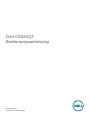 1
1
-
 2
2
-
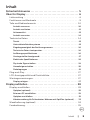 3
3
-
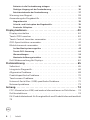 4
4
-
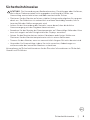 5
5
-
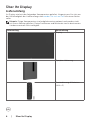 6
6
-
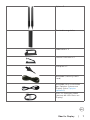 7
7
-
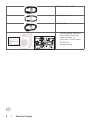 8
8
-
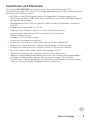 9
9
-
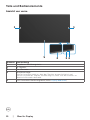 10
10
-
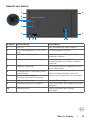 11
11
-
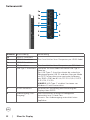 12
12
-
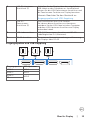 13
13
-
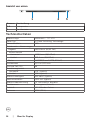 14
14
-
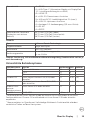 15
15
-
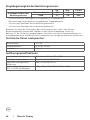 16
16
-
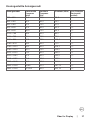 17
17
-
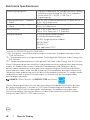 18
18
-
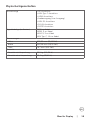 19
19
-
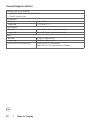 20
20
-
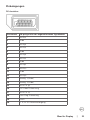 21
21
-
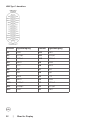 22
22
-
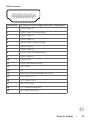 23
23
-
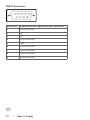 24
24
-
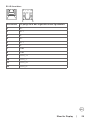 25
25
-
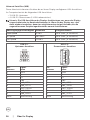 26
26
-
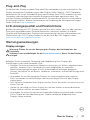 27
27
-
 28
28
-
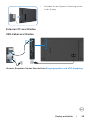 29
29
-
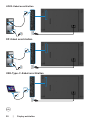 30
30
-
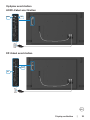 31
31
-
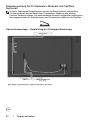 32
32
-
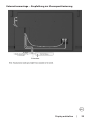 33
33
-
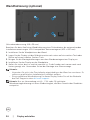 34
34
-
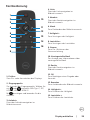 35
35
-
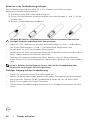 36
36
-
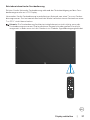 37
37
-
 38
38
-
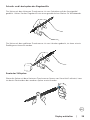 39
39
-
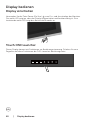 40
40
-
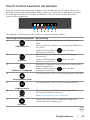 41
41
-
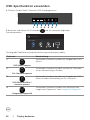 42
42
-
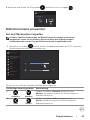 43
43
-
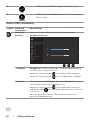 44
44
-
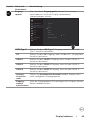 45
45
-
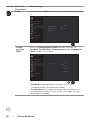 46
46
-
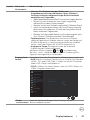 47
47
-
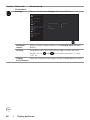 48
48
-
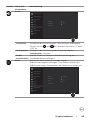 49
49
-
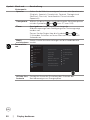 50
50
-
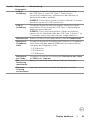 51
51
-
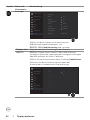 52
52
-
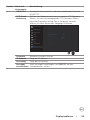 53
53
-
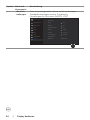 54
54
-
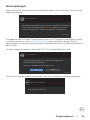 55
55
-
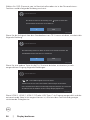 56
56
-
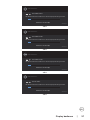 57
57
-
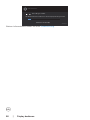 58
58
-
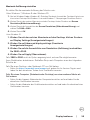 59
59
-
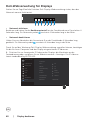 60
60
-
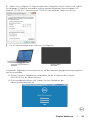 61
61
-
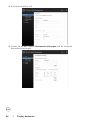 62
62
-
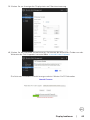 63
63
-
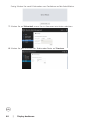 64
64
-
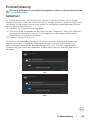 65
65
-
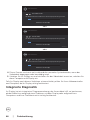 66
66
-
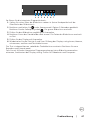 67
67
-
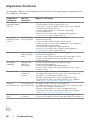 68
68
-
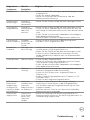 69
69
-
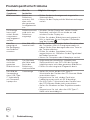 70
70
-
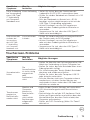 71
71
-
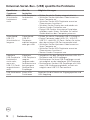 72
72
-
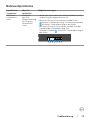 73
73
-
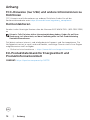 74
74